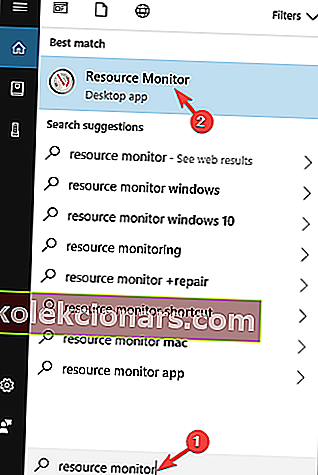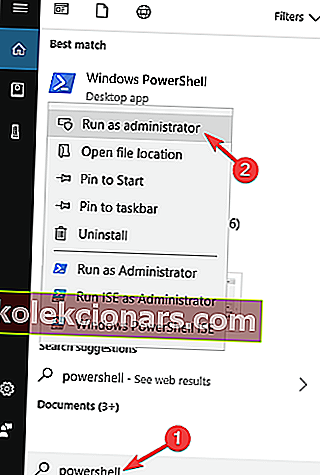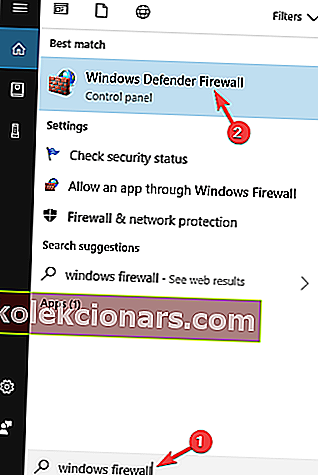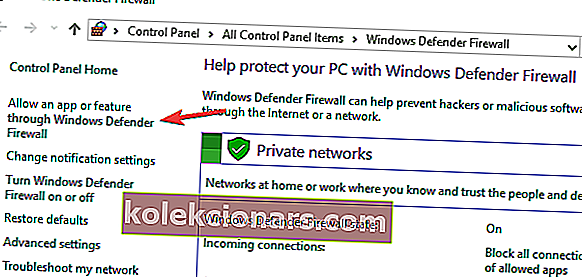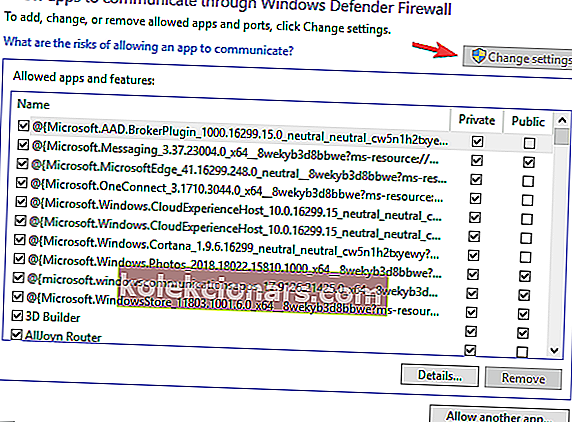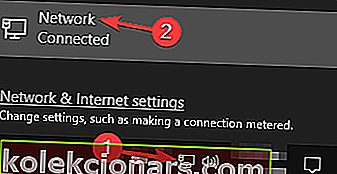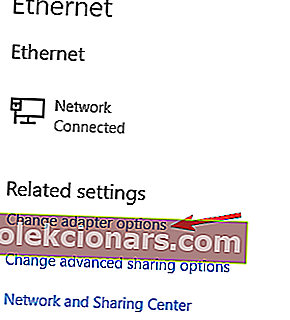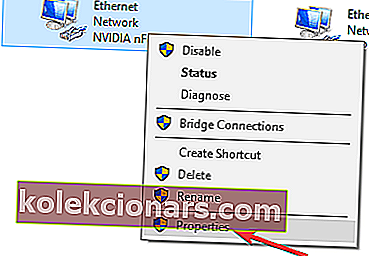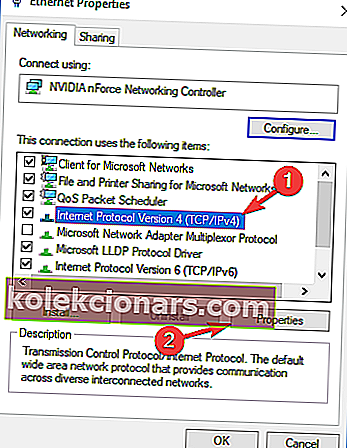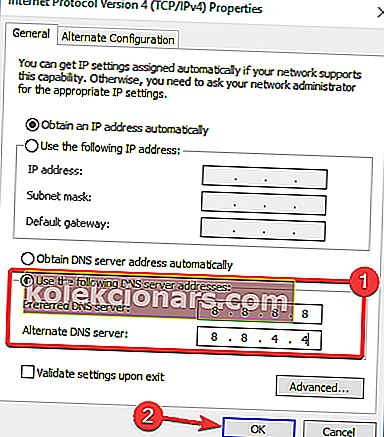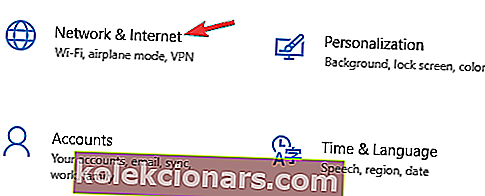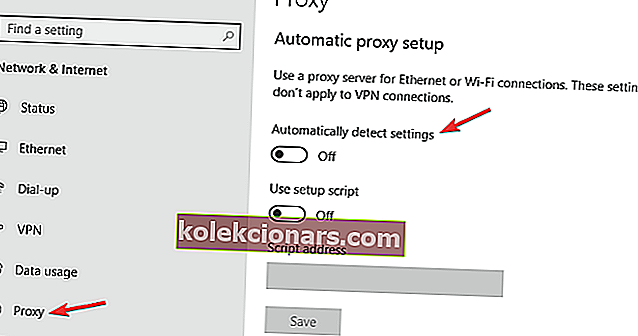- League of Legends er et af verdens mest populære online multiplayer-spil.
- Brugere rapporterer ping-pigge i Windows 10, når de spiller spillet, og i denne artikel vil vi undersøge måder, der kan hjælpe dig med at løse det.
- Sørg for at tjekke vores spilafdeling for flere relaterede artikler.
- Du finder flere almindelige rettelser til forskellige spil i vores fejlfindingshub, og sørg for at bogmærke det.

League of Legends er et sjovt spil at spille, der udfordrer spillerne til at påtage sig rollen som en indkaldende, der styrer en mester med unikke evner og færdigheder.
De kæmper mod et hold af andre spillere eller AI-mestre for at ødelægge modstanderens Nexus.
Selv om League of Legends blev lanceret for et par år siden, er det stadig påvirket af en række irriterende problemer.
Ping-pigge kan være et stort problem i ethvert spil, og mange League of Legends-spillere rapporterede om dette problem.
Her er nogle almindelige problemer rapporteret af brugere:
- League of Legends lag - Dette kan skyldes baggrundsapplikationer på din pc, så sørg for at du kun kører spillet og ikke andre netværksintensive apps i baggrunden.
- League of Legends forsinkelse, trådløs - Hvis det er tilfældet, foreslår vi at skifte midlertidigt til et kabelforbundet netværk og kontrollere, om det hjælper.
- League of Legends ping går højt - High ping skyldes normalt applikationer, der kører i baggrunden. Hvis du har dette problem, råder vi dig til at kontrollere din antivirus og firewall. I nogle tilfælde er du måske endda nødt til at deaktivere din antivirus / firewall for at løse dette problem.
I denne artikel vil vi fokusere på de ping-pigge, der tilfældigt forekommer på Windows 10-pc'er og tilbyde dig en hurtig løsning, som du kan bruge til at løse dette problem.
Hvordan kan jeg løse League of Legends-pingproblemer?
1. Brug Speedify

En fantastisk VPN, som du kan bruge, når du spiller League of Legends, er Speedify.
Takket være dets avancerede funktioner løser det ethvert problem, du måtte have, ved let at opdage, beskytte og prioritere forbindelsesproblemerne.
Du kan bruge Speedify, når du surfer på internettet eller streamer. Det har stor hastighed, og du vil ikke engang mærke til at bruge det.
Din trafik vil også blive overvåget, og du vil modtage oplysninger om forbindelsesforbrug eller pakketab, som giver dig mulighed for bedre at administrere dine netværksindstillinger.

Speedify
Den bedste VPN til at opdage og prioritere dine forbindelsesproblemer, så dit spil ikke bliver afbrudt. Prøv det nu! Gratis prøveversion Besøg webstedet2. Kontroller din antivirus og firewall

Hvis du har problemer med ping-pigge i League of Legends, kan du muligvis rette dem ved at kontrollere din antivirus- og firewallkonfiguration.
Nogle gange kan dit antivirus interferere med dit system og forårsage problemer med nogle applikationer.
For at løse problemet skal du åbne dine antivirusindstillinger og prøve at deaktivere visse funktioner. Sørg for at deaktivere firewallfunktionerne på dit antivirusprogram, og kontroller, om det løser problemet med ping-pigge.
Der er mange fantastiske antivirusprogrammer på markedet, men hvis du vil have fuldstændig beskyttelse, der ikke forstyrrer dine spilsessioner, foreslår vi, at du bruger Bitdefender.
Hvad der gør Bitdefender forbløffende er dens avancerede beskyttelsesfunktioner og manglen på interferens med andre systemer. Du bliver fuldt beskyttet, mens du nyder en glat oplevelse på din enhed.

Bitdefender
Avanceret malware-beskyttelse uden systeminterferens. Hold din enhed sikker med det bedste antivirusprogram! $ 29,99 / år Få det nu3. Fjern Xbox-appen
- Skriv Resource Monitor i søgemenuen, og vælg det første resultat.
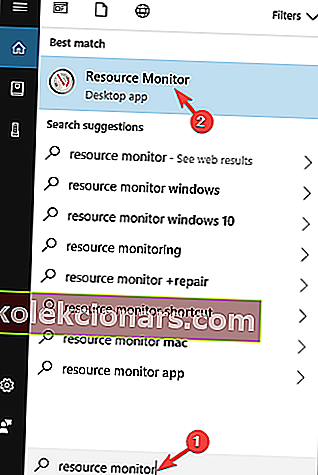
- Gå til sektionen Netværk i Resource Monitor.
- Søg efter en proces kaldet GameBarPresenceWriter . Denne proces er en del af Xbox-appen.
- Deaktiver Xbox-appen fuldstændigt.
Deaktiver Xbox-appen:
- Skriv PowerShell i menuen Søg, og højreklik på Windows Powershell.
- Klik derefter på Kør som administrator .
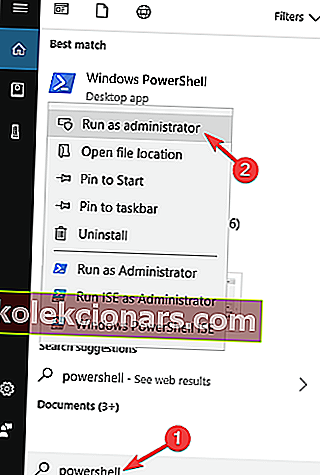
- Indtast og kør følgende kommando:
Get-AppxPackage Microsoft.XboxApp | Remove-AppxPackage
4. Deaktiver indstillingen automatisk forbindelse til Wi-Fi

For at reducere League of Legends-ping-pigge, kan du prøve at ændre et par Wi-Fi-indstillinger. Ifølge brugere kan den automatiske forbindelsesfunktion til dit Wi-Fi nogle gange få dette problem til at vises.
For at slukke for det skal du blot klikke på Wi-Fi-ikonet i systembakken, vælge det Wi-Fi-netværk, du vil oprette forbindelse til, og fjerne markeringen af indstillingen Opret automatisk forbindelse .
Opret nu forbindelse til netværket, og kontroller, om problemet med ping-pigge stadig vises. Hvis du kan, kan du prøve at skifte til en Ethernet-forbindelse.
På trods af alle dens fordele er Wi-Fi-forbindelse tilbøjelig til interferens, og det kan drastisk påvirke dit ping.
På den anden side tilbyder kabelforbindelse bedre stabilitet og meget bedre beskyttelse mod interferens, så hvis du kan, kan du prøve at bruge en kabelforbindelse og kontrollere, om det hjælper med din ping.
5. Sørg for, at League of Legends ikke er blokeret af din firewall
- Tryk på Windows-tast + S, og indtast Windows-firewall .
- Vælg Windows Defender Firewall fra listen over resultater.
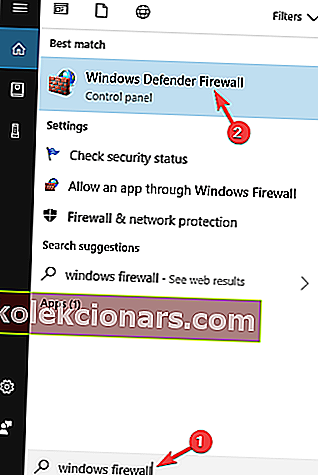
- Klik på Tillad en app eller funktion gennem Windows Defender Firewall.
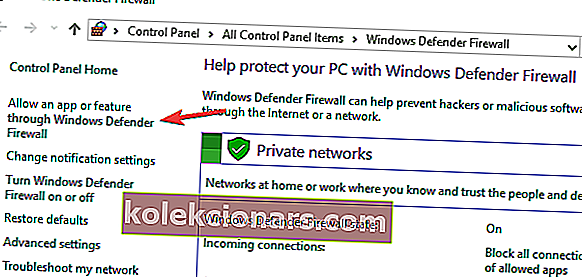
- Klik på Skift indstillinger, og tjek League of Legends på listen.
- Hvis applikationen ikke er tilgængelig, skal du klikke på tillad en anden app og tilføje den manuelt.
- Klik derefter på OK for at gemme ændringer.
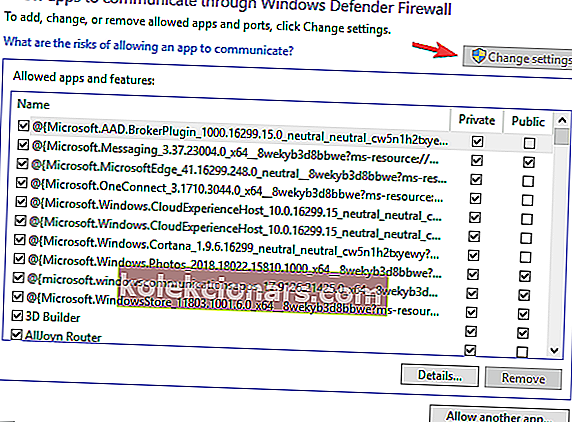
For at League of Legends skal fungere korrekt på din pc, skal følgende filer have lov til at gå gennem din firewall:
- C: Riot GamesLeague of Legendslol.launcher.exe
- C: Riot GamesLeague of Legendslol.launcher.admin.exe
- C: Riot GamesLeague of LegendsRADSsystemrads_user_kernel.exe
- C: Riot GamesLeague of LegendsLeagueClient.exe
- C: Riot GamesLeague of LegendsRADSsolutionslol_game_client_slnreleases (seneste udgivelsesversion - f.eks: 0.0.0.xx) deployLeague of Legends.exe
- C: Riot GamesLeague of LegendsRADSprojectslol_air_clientreleases (seneste version - f.eks: 0.0.0.xx) deployLolClient.exe
- C: Riot GamesLeague of LegendsRADSprojectslol_launcherreleases (seneste version - ex: 0.0.0.xx) deployLoLLauncher.exe
Efter at have tilladt alle disse filer gennem firewallen, skal du ikke have flere problemer med spillet.
6. Skift din DNS
- Højreklik på netværksikonet i systembakken.
- Vælg Netværk i menuen.
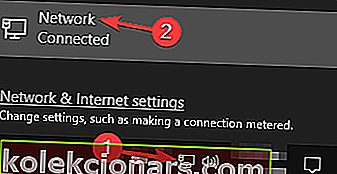
- Vælg Skift adapterindstillinger .
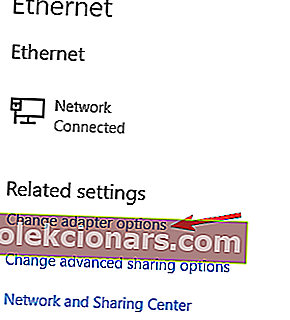
- Højreklik på dit netværk, og vælg Egenskaber i menuen.
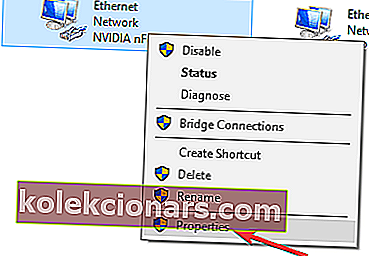
- Vælg Internetprotokol version 4 (TCP / IPv4), og klik på Egenskaber .
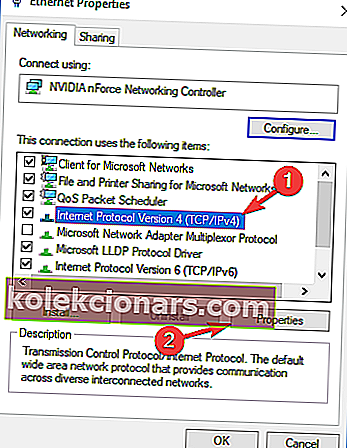
- Vælg Brug følgende DNS-serveradresser .
- Indstil nu den foretrukne DNS-server til 8.8.8.8 og den alternative DNS-server til 8.8.4.4 .
- Klik på OK for at gemme ændringer.
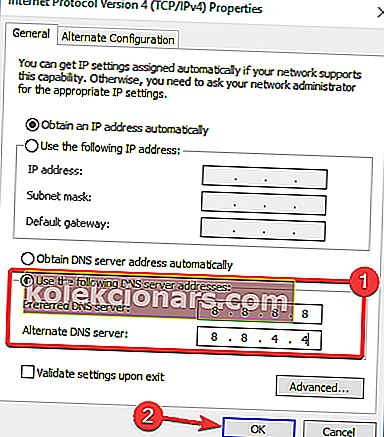
Din nyindstillede DNS-adresse ser ok ud, men serveren reagerer ikke? Her er en hurtig løsning på det.
7. Videresend de nødvendige porte

For at reducere ping-spidser i League of Legends kan det være nødvendigt at videresende de nødvendige porte. Port forwarding er en avanceret procedure, og for at se, hvordan du gør det korrekt, råder vi dig til at kontrollere din routers manual.
Processen er forskellig for hver router, og der er derfor ingen universelle retningslinjer. Log ind på din router, og find portvideresendelse på konfigurationssiden. Videresend nu følgende porte:
- 5000 - 5500 UDP (League of Legends Game Client)
- 8393 - 8400 TCP (Patcher og Maestro)
- 2099 TCP (PVP.Net)
- 5223 TCP (PVP.Net)
- 5222 TCP (PVP.Net)
- 80 TCP (HTTP-forbindelser)
- 443 TCP (HTTPS-forbindelser)
- 8088 UDP og TCP (Spectator Mode)
Efter videresendelse af de krævede porte skal problemet løses fuldstændigt.
8. Deaktiver proxy og VPN
- Tryk på Windows-tasten + I for at åbne appen Indstillinger .
- Vælg sektionen Netværk og internet .
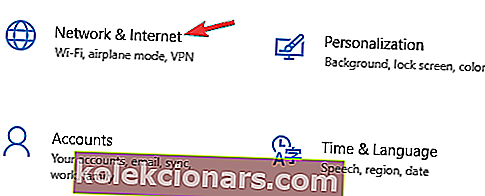
- Vælg proxy i menuen til venstre, og deaktiver alle indstillinger i højre rude.
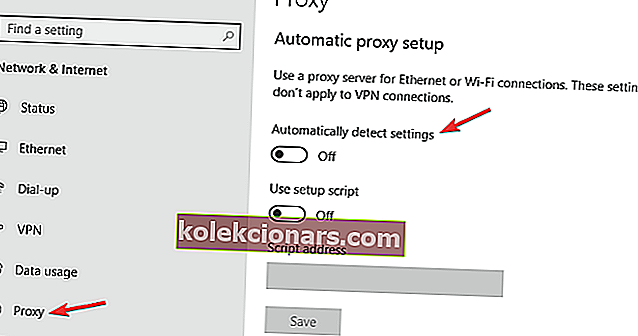
Du bør ikke længere opleve ping-pigge nu. Brug kommentarsektionen nedenfor til at fortælle os, om disse metoder fungerede for dig!
Redaktørens bemærkning: Dette indlæg blev oprindeligt offentliggjort i juni 2018 og er siden blevet moderniseret og opdateret i september 2020 for friskhed, nøjagtighed og omfattende.